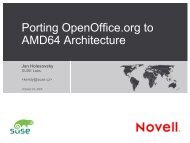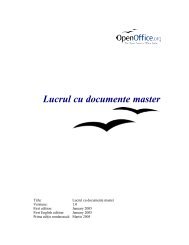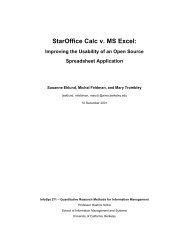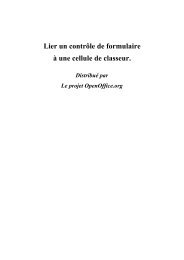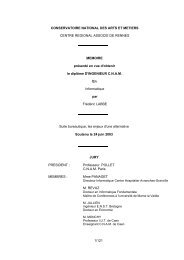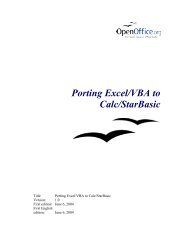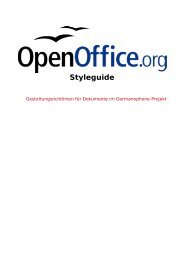OOoRegiCon Presentation Template - OpenOffice.org
OOoRegiCon Presentation Template - OpenOffice.org
OOoRegiCon Presentation Template - OpenOffice.org
You also want an ePaper? Increase the reach of your titles
YUMPU automatically turns print PDFs into web optimized ePapers that Google loves.
<strong>OOoRegiCon</strong> North America<br />
Building Databases<br />
With <strong>OpenOffice</strong><br />
A <strong>Presentation</strong> By Landon Blake<br />
Landon Blake – Volunteer <strong>OpenOffice</strong> Developer - Slide 1
<strong>Presentation</strong> Program<br />
Setting Up MySQL<br />
Configuring <strong>OpenOffice</strong><br />
Connecting To A Database<br />
Creating A Table<br />
Creating A Form<br />
Getting The Data Out<br />
Landon Blake – Volunteer <strong>OpenOffice</strong> Developer - Slide 2
Setting Up MySQL<br />
Install MySQL<br />
Set Up MySQL User Account<br />
Create A Database<br />
Landon Blake – Volunteer <strong>OpenOffice</strong> Developer - Slide 3
Create a MySQL Database<br />
Landon Blake – Volunteer <strong>OpenOffice</strong> Developer - Slide 4
Configure <strong>OpenOffice</strong><br />
Start <strong>OpenOffice</strong> Base<br />
Landon Blake – Volunteer <strong>OpenOffice</strong> Developer - Slide 5
Configure Open Office<br />
Landon Blake – Volunteer <strong>OpenOffice</strong> Developer - Slide 6
Enable Java<br />
Landon Blake – Volunteer <strong>OpenOffice</strong> Developer - Slide 7
Add ConnecorJ To Class Path<br />
Landon Blake – Volunteer <strong>OpenOffice</strong> Developer - Slide 8
Add ConnectorJ To Class Path<br />
Landon Blake – Volunteer <strong>OpenOffice</strong> Developer - Slide 9
Connect To Database<br />
Landon Blake – Volunteer <strong>OpenOffice</strong> Developer - Slide 10
Connect To Database<br />
Landon Blake – Volunteer <strong>OpenOffice</strong> Developer - Slide 11
Connect To Database<br />
Landon Blake – Volunteer <strong>OpenOffice</strong> Developer - Slide 12
Connect To Database<br />
Landon Blake – Volunteer <strong>OpenOffice</strong> Developer - Slide 13
Connect To Database<br />
Landon Blake – Volunteer <strong>OpenOffice</strong> Developer - Slide 14
Connect To Database<br />
Landon Blake – Volunteer <strong>OpenOffice</strong> Developer - Slide 15
Connect To Database<br />
Landon Blake – Volunteer <strong>OpenOffice</strong> Developer - Slide 16
Connect To Database<br />
Landon Blake – Volunteer <strong>OpenOffice</strong> Developer - Slide 17
Connect To Database<br />
Landon Blake – Volunteer <strong>OpenOffice</strong> Developer - Slide 18
Connect To Database<br />
Landon Blake – Volunteer <strong>OpenOffice</strong> Developer - Slide 19
Connect To Database<br />
Landon Blake – Volunteer <strong>OpenOffice</strong> Developer - Slide 20
The <strong>OpenOffice</strong> Base UI<br />
Landon Blake – Volunteer <strong>OpenOffice</strong> Developer - Slide 21
Creating Tables<br />
Landon Blake – Volunteer <strong>OpenOffice</strong> Developer - Slide 22
Creating Tables<br />
Landon Blake – Volunteer <strong>OpenOffice</strong> Developer - Slide 23
Creating Tables<br />
Landon Blake – Volunteer <strong>OpenOffice</strong> Developer - Slide 24
Creating Tables<br />
Landon Blake – Volunteer <strong>OpenOffice</strong> Developer - Slide 25
Creating Tables<br />
Landon Blake – Volunteer <strong>OpenOffice</strong> Developer - Slide 26
Creating Tables<br />
Landon Blake – Volunteer <strong>OpenOffice</strong> Developer - Slide 27
Creating Tables<br />
Landon Blake – Volunteer <strong>OpenOffice</strong> Developer - Slide 28
Creating Tables<br />
Landon Blake – Volunteer <strong>OpenOffice</strong> Developer - Slide 29
Creating Forms<br />
Landon Blake – Volunteer <strong>OpenOffice</strong> Developer - Slide 30
Creating Forms<br />
Landon Blake – Volunteer <strong>OpenOffice</strong> Developer - Slide 31
Creating Forms<br />
Landon Blake – Volunteer <strong>OpenOffice</strong> Developer - Slide 32
Creating Forms<br />
Landon Blake – Volunteer <strong>OpenOffice</strong> Developer - Slide 33
Creating Forms<br />
Landon Blake – Volunteer <strong>OpenOffice</strong> Developer - Slide 34
Creating Forms<br />
Landon Blake – Volunteer <strong>OpenOffice</strong> Developer - Slide 35
Creating Forms<br />
Landon Blake – Volunteer <strong>OpenOffice</strong> Developer - Slide 36
<strong>OpenOffice</strong> Macro Environment<br />
Landon Blake – Volunteer <strong>OpenOffice</strong> Developer - Slide 37
<strong>OpenOffice</strong> Macros Environment<br />
Landon Blake – Volunteer <strong>OpenOffice</strong> Developer - Slide 38
Assigning a Macro Event<br />
Landon Blake – Volunteer <strong>OpenOffice</strong> Developer - Slide 39
Assigning A Macro Event<br />
Landon Blake – Volunteer <strong>OpenOffice</strong> Developer - Slide 40
The Combo Box Wizard<br />
Landon Blake – Volunteer <strong>OpenOffice</strong> Developer - Slide 41
Combo Box Wizard<br />
Landon Blake – Volunteer <strong>OpenOffice</strong> Developer - Slide 42
Combo Box Wizard<br />
Landon Blake – Volunteer <strong>OpenOffice</strong> Developer - Slide 43
Combo Box Wizard<br />
Landon Blake – Volunteer <strong>OpenOffice</strong> Developer - Slide 44
Combo Box Wizard<br />
Landon Blake – Volunteer <strong>OpenOffice</strong> Developer - Slide 45
Combo Box Wizard<br />
Landon Blake – Volunteer <strong>OpenOffice</strong> Developer - Slide 46
The Finished Form<br />
Landon Blake – Volunteer <strong>OpenOffice</strong> Developer - Slide 47
User View of The Finished Form<br />
Landon Blake – Volunteer <strong>OpenOffice</strong> Developer - Slide 48
Entering Data<br />
Landon Blake – Volunteer <strong>OpenOffice</strong> Developer - Slide 49
Entering Data<br />
Landon Blake – Volunteer <strong>OpenOffice</strong> Developer - Slide 50
Entering Data<br />
Landon Blake – Volunteer <strong>OpenOffice</strong> Developer - Slide 51
SQL Queries<br />
Landon Blake – Volunteer <strong>OpenOffice</strong> Developer - Slide 52
SQL Queries<br />
Landon Blake – Volunteer <strong>OpenOffice</strong> Developer - Slide 53
SQL Queries<br />
Landon Blake – Volunteer <strong>OpenOffice</strong> Developer - Slide 54
SQL Queries<br />
Landon Blake – Volunteer <strong>OpenOffice</strong> Developer - Slide 55
Viewing SQL Query<br />
Landon Blake – Volunteer <strong>OpenOffice</strong> Developer - Slide 56
Getting The Data Out<br />
Landon Blake – Volunteer <strong>OpenOffice</strong> Developer - Slide 57
Getting The Data Out<br />
Landon Blake – Volunteer <strong>OpenOffice</strong> Developer - Slide 58
Importing To <strong>OpenOffice</strong> Calc<br />
Landon Blake – Volunteer <strong>OpenOffice</strong> Developer - Slide 59
Exported Data In Calc<br />
Landon Blake – Volunteer <strong>OpenOffice</strong> Developer - Slide 60
Credits<br />
<strong>OpenOffice</strong> Base Team<br />
<strong>OpenOffice</strong> Marketing Team<br />
<strong>OpenOffice</strong> Macro/API Forum<br />
<strong>OpenOffice</strong> Authors<br />
Monique Blake<br />
Landon Blake – Volunteer <strong>OpenOffice</strong> Developer - Slide 61